סייר הקבצים הוא כלי מקיף לניהול קבצים המשרת מיליארדי אנשים מאז שחרורו של Windows 95. בדרך כלל זה עובד די טוב למעט כמה שיהוקים פה ושם. אבל מה אם אתה רואה הודעה ריקה השואלת סימן קריאה צהוב בעת ניסיון לגשת לסייר הקבצים? אל תדאג. בעיה זו מתרחשת לעיתים עקב בעיית רישום. פשוט עקוב אחר התיקונים הקלים האלה כדי לפתור את הבעיה.
תיקון 1 - התאם ערכי רישום
עליך לרוקן מפתח רישום בקובץ כותרת מסוים.
1. קודם כל, לחץ על מקש Windows + R מקשים יחד.
2. לאחר מכן הקלד “רגדיט"ולחץ על"בסדר”כדי לגשת למסך עורך הרישום.

הערה –
לאחר שפתחתם את עורך הרישום, לחצו על “קוֹבֶץ“. ואז לחץ על “יְצוּא”כדי לבצע גיבוי חדש במחשב שלך.

אם משהו יוצא מכלל שליטה בזמן שינוי הרישום, אתה יכול בקלות להחזיר את הרישום למצב רגיל.
3. לאחר שנפתח עורך הרישום, המשך למיקום זה במסך עורך הרישום -
מחשב \ HKEY_LOCAL_MACHINE \ SOFTWARE \ Microsoft \ Windows NT \ CurrentVersion \ Windows
4. בצד ימין, לחץ לחיצה כפולה על "לִטעוֹן”רב מיתרים כדי לשנות את זה*.
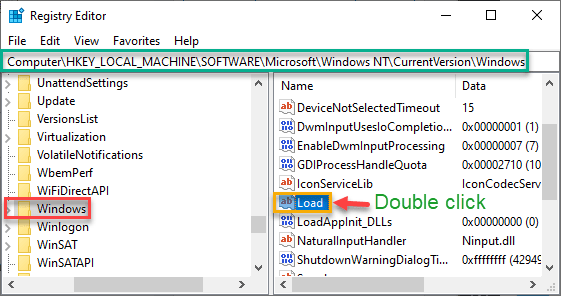
5. ודא שהתיבה 'נתוני ערך:' ריקה לחלוטין.
6. לאחר מכן לחץ על “בסדר“.
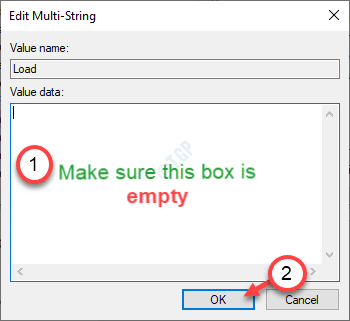
לאחר שתעשה זאת, סגור את חלון עורך הרישום. פשוט הפעל מחדש את המחשב פעם אחת ופתח את סייר קבצים פעם נוספת.
אני מקווה שזה אמור לפתור את הבעיה במערכת שלך.
הערה–
יש סיכוי שלא תוכל לשנות את הערך של 'ערך טען' בגלל בעיות בעלות על המפתח המסוכסך.
1. לחץ לחיצה ימנית על "חלונותמקש "בצד שמאל ולחץ על"אישורים“.
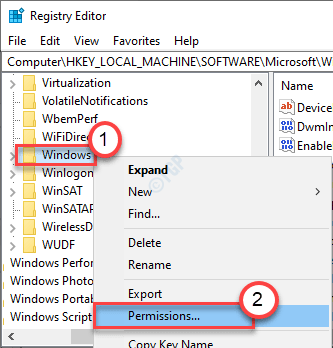
2. בתוך ה אישורים ל- Windows מסך, לחץ על “לְהוֹסִיף“.
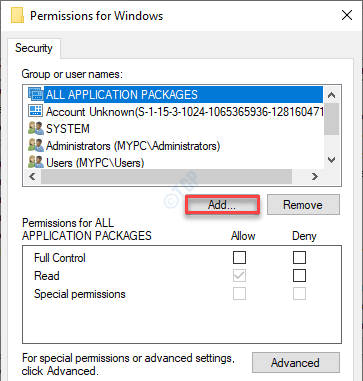
3. בתוך ה בחר משתמש או קבוצה חלון, לחץ על “מִתקַדֵם”כדי להוסיף את שם המשתמש שלך.

4. כאן, עליך ללחוץ על “תמצא עכשיו"כדי לראות את כל הקבוצות הזמינות.
5. ואז, מתוך 'תוצאות חיפוש' למצוא שֶׁלְךָ שם משתמשה ובחר אותו.
(במחשב זה שם המשתמש הוא "סמביט").
6. לאחר מכן לחץ על “בסדר"כדי להציל אותו.

7. חוזר אל בחר משתמש או קבוצה חלון, פשוט לחץ על “בסדר“.

8. שוב ב ההרשאות ל- Windows חלון, לחץ על “מִתקַדֵם“.
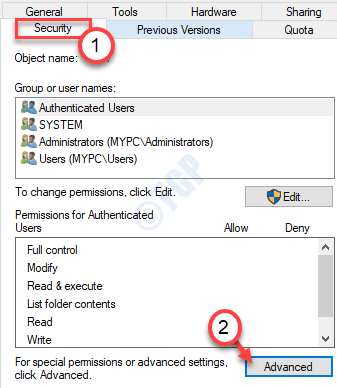
9. כאשר אבטחה מתקדמת של הגדרות עבור Windows חלון נפתח, עליך ללחוץ על "לְהוֹסִיףאפשרות.
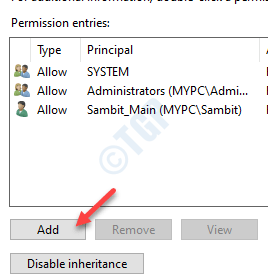
10. לאחר מכן לחץ על “בחר עקרון”כדי להוסיף את שם החשבון שלך ברשומות ההרשאה.
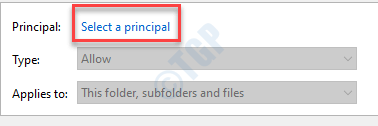
11. בתוך ה בחר משתמש או קבוצה חלון, לחץ על “מִתקַדֵם”כדי להוסיף את שם המשתמש שלך.
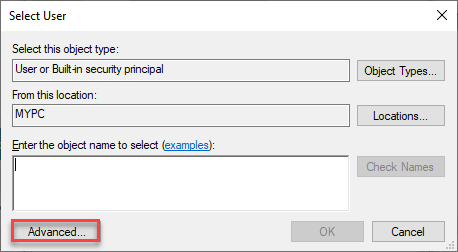
12. בדיוק כמו לפני שאתה צריך ללחוץ על “תמצא עכשיו“.
13. בתוך ה 'תוצאות חיפוש'פאנל, גלול מטה וגלה שֶׁלְךָ שם משתמש ובחר אותו.
14. לחץ על "בסדר"כדי להציל אותו.

15. בתוך ה בחר משתמש או קבוצה חלון, לחץ על “בסדר"כדי לבחור את שם המשתמש.

16. חוזר אל הזנת הרשאות עבור Windows חַלוֹן, חשבוןהאפשרות של "שליטה מלאה“.
17. לאחר מכן לחץ על “בסדר"כדי לשמור את השינויים.
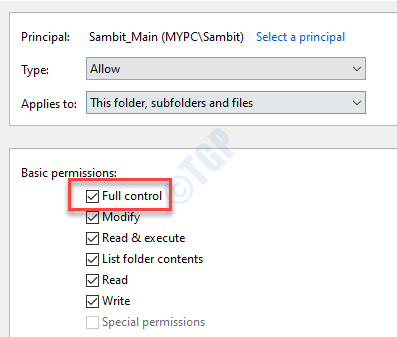
18. אתה צריך ללחוץ על “להגיש מועמדות"ואז על"בסדר"כדי לשמור את השינויים במחשב שלך.

19. באותה דרך, שוב אתה צריך ללחוץ על “להגיש מועמדות"ואז על"בסדר”להשלמת התהליך.

לאחר שביצעת שינויים אלה, נסה שוב את השלבים לשינוי ערכו של מקש 'טען' שוב.
זה יפתור את הבעיה שלך.
תקן 2 - הפעל סריקת SFC
הפעלת סריקות SFC אמורה לפתור בעיה זו במחשב שלך.
1. בהתחלה, הקלד "cmd”בתיבת החיפוש.
2. ואז לחץ באמצעות לחצן העכבר הימני על "שורת פקודה"ולחץ על"הפעל כמנהלי מערכת“.

3. לאחר מכן הקלד קוד זה והקש להיכנס להפעלת סריקות בדיקת קבצי המערכת.
sfc / scannow

4. לאחר ביצוע הבדיקה, הקלד פקודה זו ולחץ להיכנס שוב להפעלת בדיקת DISM בקבצי המערכת.
DISM.exe / Online / Cleanup-image / Restorehealth

לאחר הסריקה, לְאַתחֵל את המחשב שלך ונסה לחוקר שוב.
זה אמור לפתור את הבעיה שלך עם הסייר שלך.